来自北京地区的临容网友提问:教你如何在iPhone上实现息屏录像
今天给大家分享了一个在 iPhone 上实现息屏录像的操作方法,适合在某些不方便的场合录制视频,一起来看看吧。
1. 进入设置 - 通用 - 辅助功能,此时我们会看到一个“缩放”的选项,点击进入。???
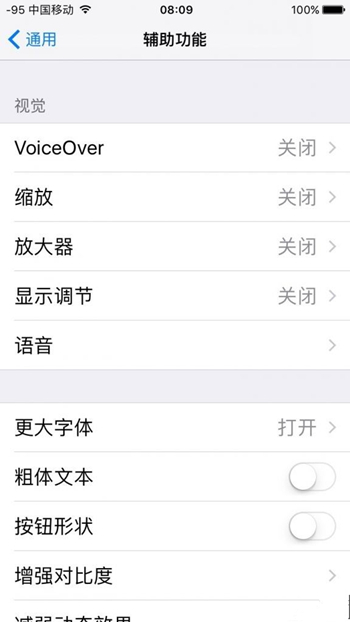
? 2. 把缩放功能打开之后,我们会看到一个长方形边框出现,点击边框下部的长条。??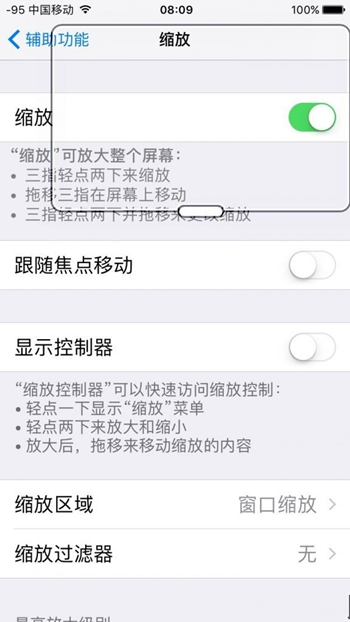
?3. 点击长条之后会出现下图显示的画面,点击“选取滤镜”,并且选择“弱光”。
????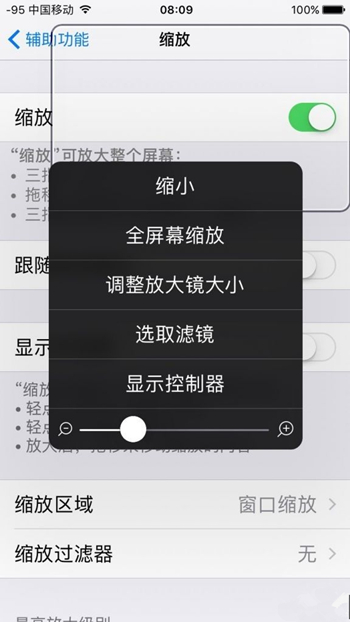
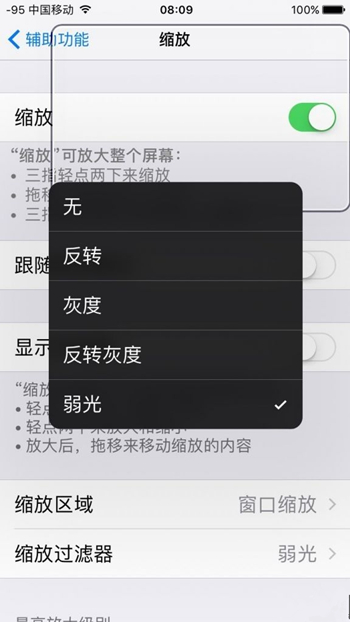
? 4. 然后返回到上一步,点击“全屏幕缩放”,然后把下面的进度条拉到最小。??
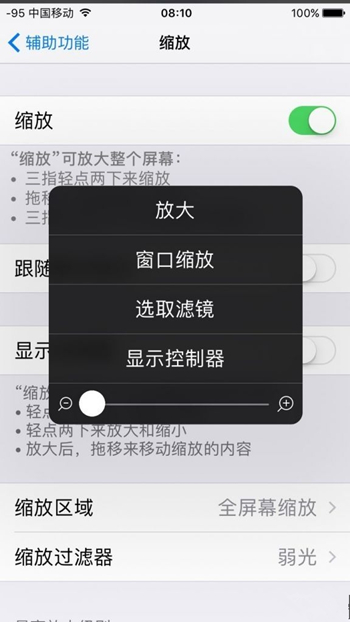
? 5. 退出缩放,在辅助功能界面的最下方找到辅助功能快捷键,点击进入,并选择“缩放”这个选项,其他所有选中的选项都要取消。?
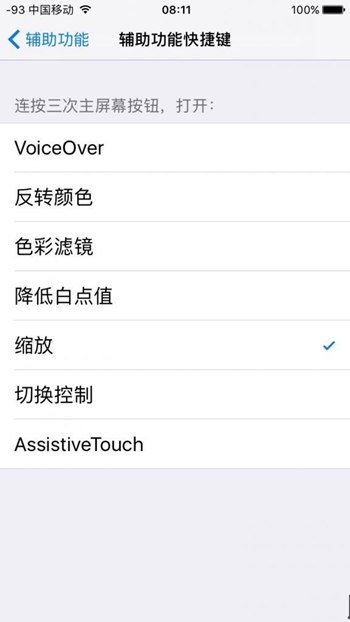
此时,我们可以试一下连续按三下 Home 键查看屏幕是否会出现亮度降低的情况,再按三下 Home 键又会变亮。如果出现上述变化,则说明一切顺利。 6. 在锁屏未开锁的界面,向左滑动屏幕,滑动一大部分但不要松开,如图所示,然后点击录像功能,并连续按三下 Home 键,如果屏幕亮度变暗,则可以进行息屏录像了。另外,点亮屏幕并解锁 iPhone 即可停止录像。

以上就是486g游戏网哚哚小编为大家介绍的关于《教你如何在iPhone上实现息屏录像》相关内容。如果您喜欢这篇文章,那请您收藏我们的手机教程栏目,更多手机问题、科技等精彩内容为您呈现!
版权声明:本文内容由互联网用户自发贡献,该文观点仅代表作者本人。本站仅提供信息存储空间服务,不拥有所有权,不承担相关法律责任。如果发现本站有涉嫌抄袭侵权/违法违规的内容,欢迎发送邮件至【】举报,并提供相关证据及涉嫌侵权链接,一经查实,本站将立刻删除涉嫌侵权内容。
本文标题:【教你如何在iPhone上实现息屏录像】
本文链接:http://www.486g.com/news/101606.html
上一篇: 苹果12promax屏幕发黄
下一篇: 苹果盲人模式怎么开启
时间:05-26
时间:05-26
时间:05-26
时间:05-26
时间:05-25

iOS15.2beta2更新了什么 iOS15.2beta2值得升级吗
2023-03-03

2023-03-03
![电脑如何连接热点[windows11连接手机热点方法]](http://img.486g.com/uploads/article/20230304/64026cf43b29e.jpg)
2023-03-04

2023-09-08
